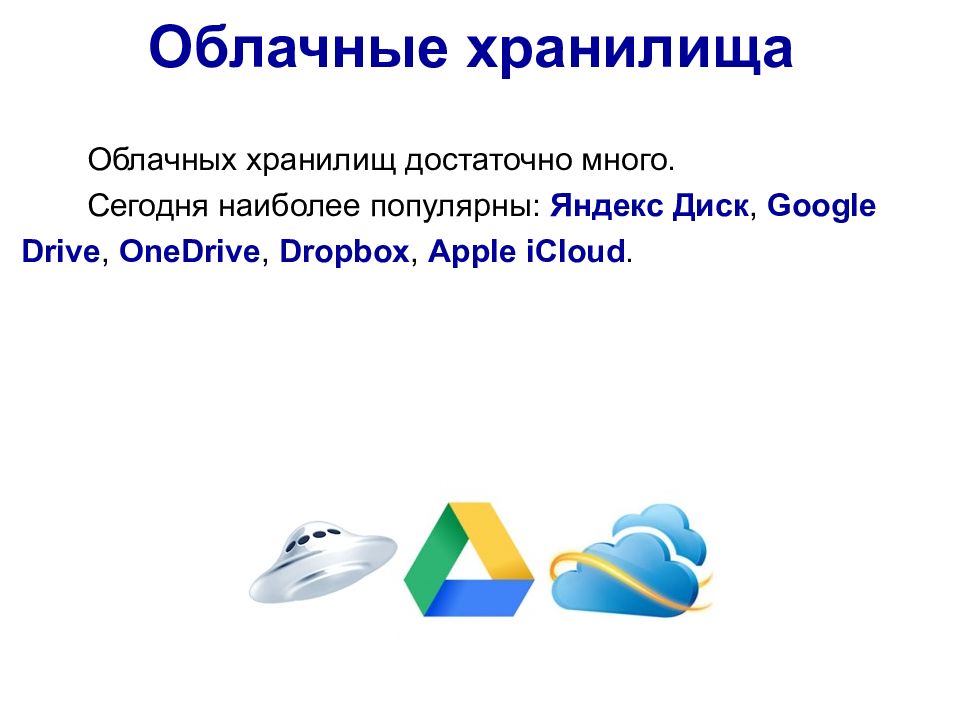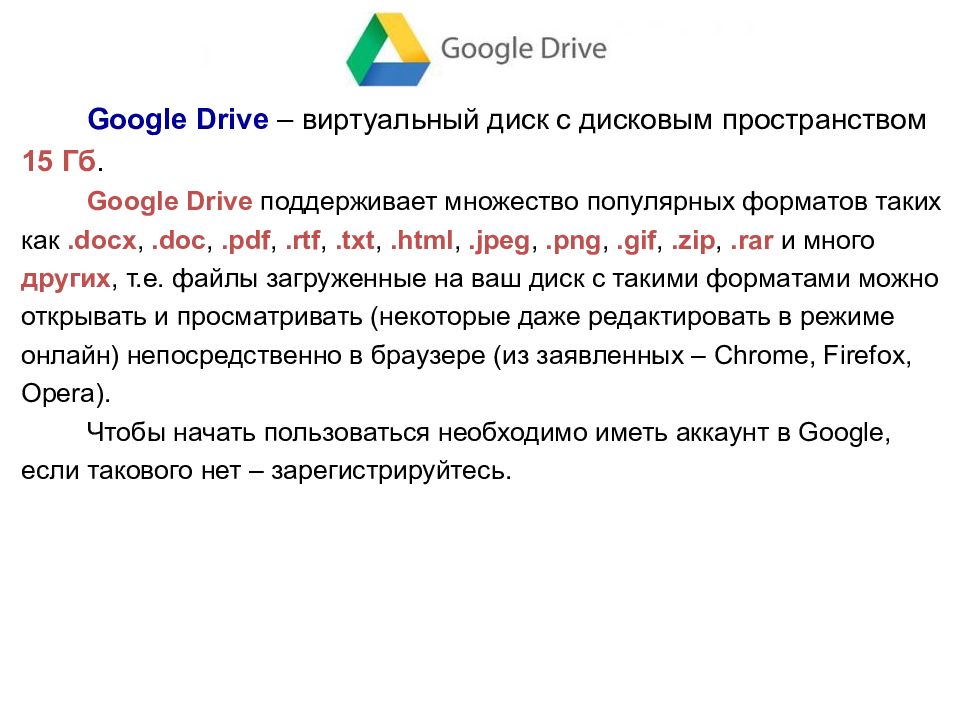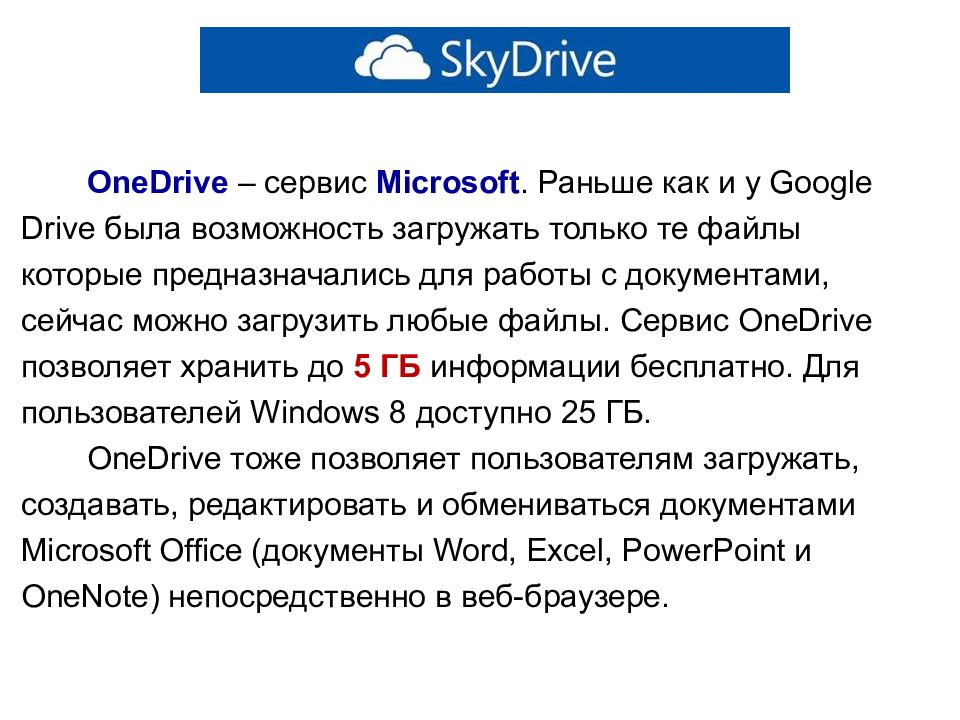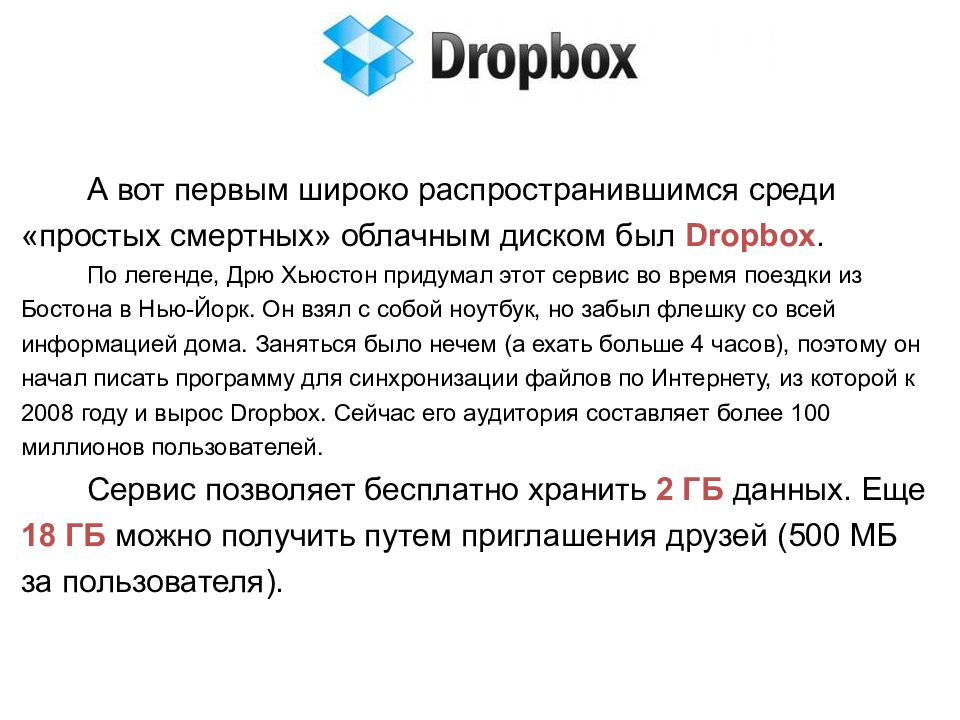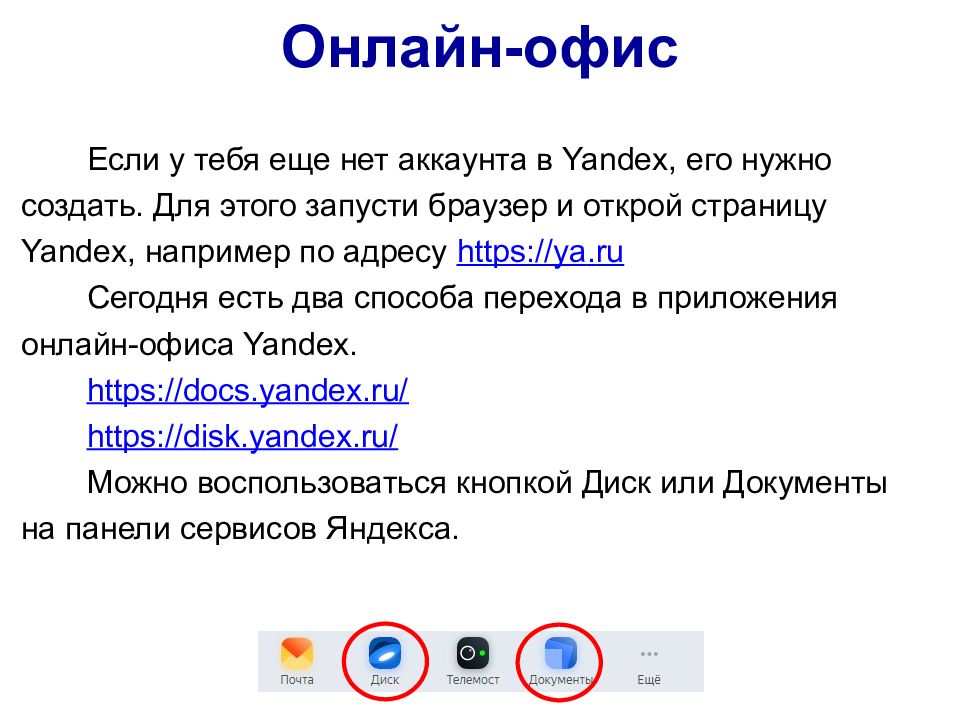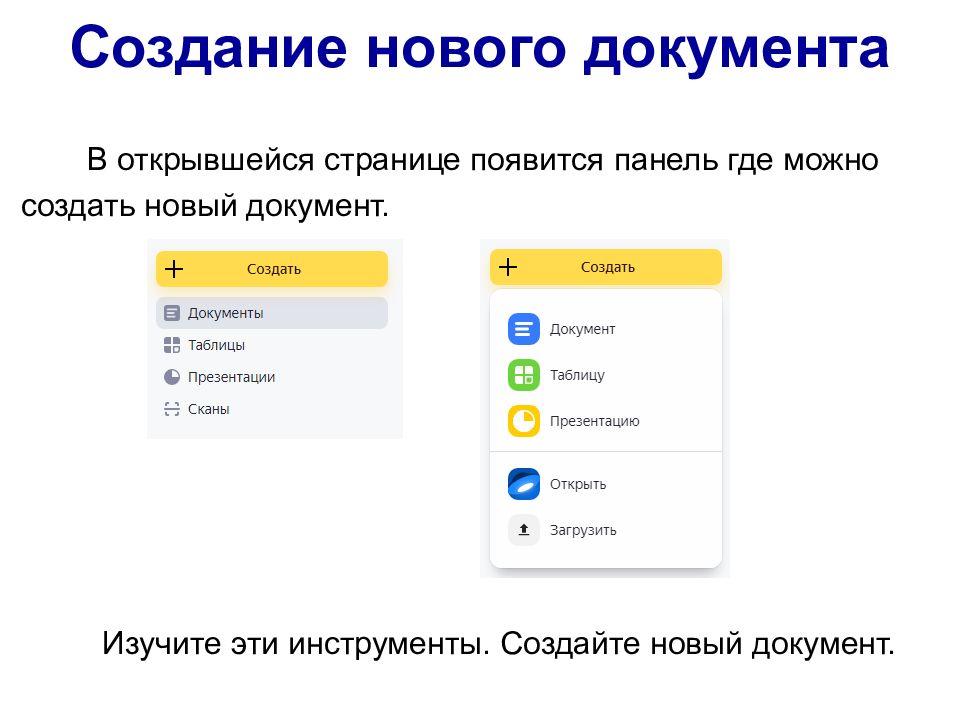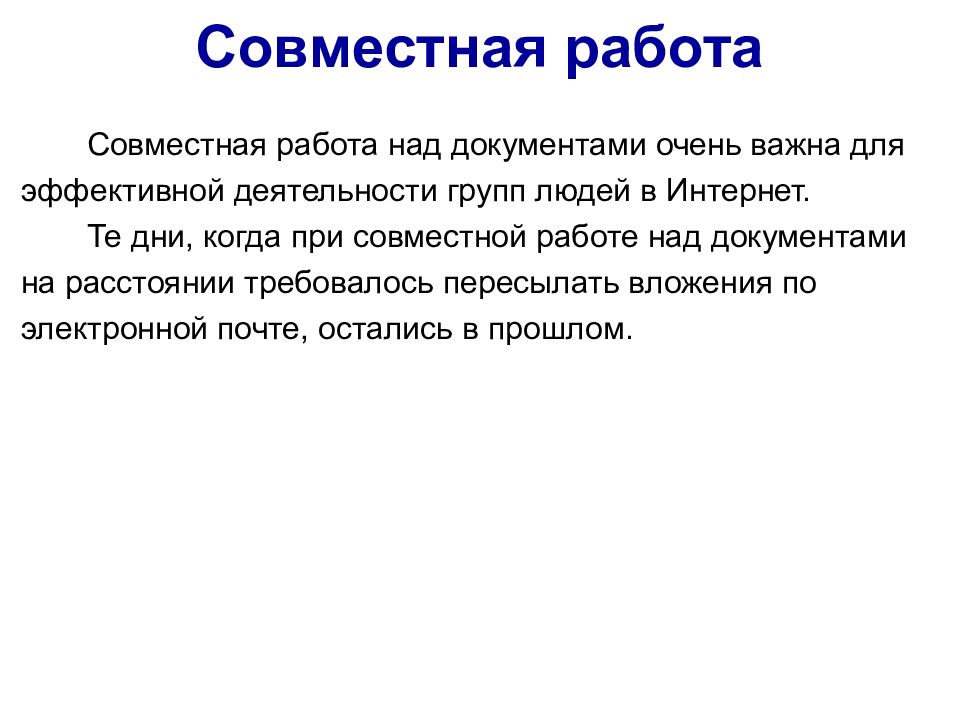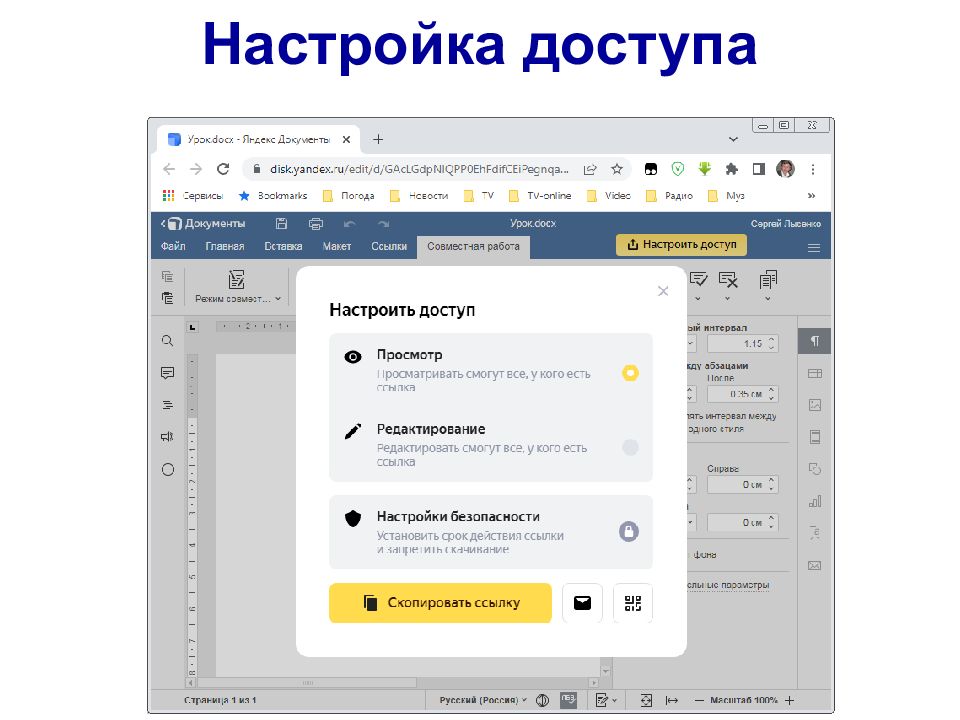Первый слайд презентации
Урок 14 13 декабря Использование облака для разработки документов Практическая работа №7
Слайд 2: Домашнее задание
Изучить презентацию. Посмотреть два видео. Выполнить практическое задание. Отчет о проделанной работе прислать на почту учителю.
Слайд 3
Облачные технологии Облачные технологии – это хранение и обработка данных, где компьютерные ресурсы предоставляются серверами Интернет.
Слайд 4
Облачное хранилище данных Облачное хранилище — онлайн-хранилище, в котором данные хранятся, а равно и обрабатываются, в так называемом облаке, которое представляет собой, с точки зрения клиента, один большой виртуальный сервер. Физически это множество серверов, которые могут располагаться удалённо друг от друга географически, вплоть до расположения на разных континентах.
Слайд 5
Облачные хранилища Облачных хранилищ достаточно много. Сегодня наиболее популярны: Яндекс Диск, Google Drive, OneDrive, Dropbox, Apple iCloud.
Слайд 6
Яндекс Диск – это виртуальное хранилище данных российской компании Яндекс. Первым условием для начала работы в виртуальном диске является наличие аккаунта в Яндексе, если таковой имеется, то регистрация не потребуется, просто переходим по ссылке и продолжим настройку. Первоначально Яндекс Диск предоставляет каждому пользователю 10 Гб.
Слайд 7
Google Drive – виртуальный диск с дисковым пространством 15 Гб. Google Drive поддерживает множество популярных форматов таких как.docx,.doc,.pdf,.rtf,.txt,.html,.jpeg,.png,.gif,.zip,.rar и много других, т.е. файлы загруженные на ваш диск с такими форматами можно открывать и просматривать (некоторые даже редактировать в режиме онлайн) непосредственно в браузере (из заявленных – Chrome, Firefox, Opera). Чтобы начать пользоваться необходимо иметь аккаунт в Google, если такового нет – зарегистрируйтесь.
Слайд 8
OneD rive – сервис Microsoft. Раньше как и у Google Drive была возможность загружать только те файлы которые предназначались для работы с документами, сейчас можно загрузить любые файлы. Сервис OneDrive позволяет хранить до 5 ГБ информации бесплатно. Для пользователей Windows 8 доступно 25 ГБ. OneD rive тоже позволяет пользователям загружать, создавать, редактировать и обмениваться документами Microsoft Office (документы Word, Excel, PowerPoint и OneNote) непосредственно в веб-браузере.
Слайд 9
А вот первым широко распространившимся среди «простых смертных» облачн ым диском был Dropbox. По легенде, Дрю Хьюстон придумал этот сервис во время поездки из Бостона в Нью-Йорк. Он взял с собой ноутбук, но забыл флешку со всей информацией дома. Заняться было нечем (а ехать больше 4 часов), поэтому он начал писать программу для синхронизации файлов по Интернету, из которой к 2008 году и вырос Dropbox. Сейчас его аудитория составляет более 100 миллионов пользователей. Сервис позволяет бесплатно хранить 2 ГБ данных. Еще 18 ГБ можно получить путем приглашения друзей (500 МБ за пользователя).
Слайд 10
Облачные приложения В общем случае облачными приложениями называют программное обеспечение, которое доступно для использования в Интернете. Суть технологии в том, что компьютер пользователя задействуется лишь для обеспечения доступа к расположенному в Сети приложению, а все процессы, связанные с использованием этого приложения, выполняются на удаленном сервере. Облачные приложения применяются для создания и редактирования документов, антивирусного сканирования, организации систем бизнеса, а также это всевозможные плееры, компьютерные игры и много много иного.
Слайд 11
Онлайн-офис Онлайн-офис позволяет создавать и редактировать документы в веб-браузере, а также делиться результатами через электронную почту или совместно редактировать документ. Набор служб онлайн-офиса обычно включает все основные возможности традиционных офисных пакетов, такие как текстовый редактор, табличный процессор, приложение для создания презентаций.
Слайд 12
Онлайн-офис Если у тебя еще нет аккаунта в Yandex, его нужно создать. Для этого запусти браузер и открой страницу Yandex, например по адресу https://ya. ru Сегодня есть два способа перехода в приложения онлайн-офиса Yandex. https://docs.yandex.ru/ https://d isk.yandex.ru/ Можно воспользоваться кнопкой Диск или Документы на панели сервисов Яндекса.
Слайд 13
Создание нового документа В открывшейся странице появится панель где можно создать новый документ. Изучите эти инструменты. Создайте новый документ.
Слайд 15
Любой документ из онлайн-офис можно сохранить в любую папку на любой диск своего компьютера, а затем просмотреть или отредактировать своими офисными программами. Также готовый документ можно просто отправить по электронной почте или сохранить на облачном диске. Работа с документами в онлайн-офис
Слайд 16
Совместная работа Совместная работа над документами очень важна для эффективной деятельности групп людей в Интернет. Те дни, когда при совместной работе над документами на расстоянии требовалось пересылать вложения по электронной почте, остались в прошлом.
Слайд 17
Совместная работа Над отдельным документом или набором документов могут работать несколько авторов. Авторы могут читать или редактировать документ одновременно или рецензировать спецификацию в рамках структурированного рабочего процесса. К документу могут иметь доступ другие люди. Соответственно им назначаются права.
Последний слайд презентации: Урок 14 13 декабря Использование облака для разработки документов Практическая: Задание
1. Создай на облачном диске Яндекс текстовый документ с именем Фамилия – ПР4. Внимание! Подставь свою фамилию. 2. Создай в текстовом документе таблицу из одного столбца и трёх строк. 3. В первую строку впиши свои фамилию и имя. Во вторую впиши класс. В третью строку вставь номер своего телефона. 4. Настрой общий доступ для редактирования и отправь ссылку учителю. Задание